تحديث 2024 أبريل: توقف عن تلقي رسائل الخطأ وإبطاء نظامك باستخدام أداة التحسين الخاصة بنا. احصل عليه الآن من الرابط التالي
- تحميل وتثبيت أداة الإصلاح هنا.
- دعها تفحص جهاز الكمبيوتر الخاص بك.
- الأداة بعد ذلك إصلاح جهاز الكمبيوتر الخاص بك.
نظرًا لأن Gmail يضيف تلقائيًا كل شخص تتواصل معه ، فإن إعادة صياغة دفتر العناوين الخاص بك أمر لا بد منه. إذا حذفت جهة اتصال بطريق الخطأ ، فقد أضافت Google خيار استعادة لراحتك.

جوجل اتصالات لديه الكثير من سعة تخزين المعلومات لجميع أصدقائك وشركائك. لكن في بعض الأحيان لا تحتاج إلى كل شيء.
عندما تبدأ في حذف الإدخالات وترتكب خطأً ، لا تفقد المعلومات إلى الأبد. بدلاً من ذلك ، يمكنك استعادته باستخدام ميزة الاستعادة في قائمة جهات اتصال Google.
ما هي اتصالات جوجل؟
جهات اتصال Google هي خدمة تتيح لك تخزين معلومات الاتصال في تخزين سحابي ملائم من Google. يمكنك إضافة جميع المعلومات التي تحتاجها إلى دفتر العناوين الخاص بك ، مثل عناوين البريد الإلكتروني وأرقام الهواتف وصور جهات الاتصال والبيانات الإضافية (المرئية لك فقط) والمزيد. نظرًا لأنه يتم تخزين البيانات على خوادم Google ، يمكن الوصول إليها من أي مكان في العالم عبر اتصال بالإنترنت.
تحديث أبريل 2024:
يمكنك الآن منع مشاكل الكمبيوتر باستخدام هذه الأداة ، مثل حمايتك من فقدان الملفات والبرامج الضارة. بالإضافة إلى أنها طريقة رائعة لتحسين جهاز الكمبيوتر الخاص بك لتحقيق أقصى أداء. يعمل البرنامج على إصلاح الأخطاء الشائعة التي قد تحدث على أنظمة Windows بسهولة - لا حاجة لساعات من استكشاف الأخطاء وإصلاحها عندما يكون لديك الحل الأمثل في متناول يدك:
- الخطوة 1: تنزيل أداة إصلاح أجهزة الكمبيوتر ومحسنها (Windows 10 ، 8 ، 7 ، XP ، Vista - Microsoft Gold Certified).
- الخطوة 2: انقر فوق "بدء المسح الضوئي"للعثور على مشاكل تسجيل Windows التي قد تسبب مشاكل في الكمبيوتر.
- الخطوة 3: انقر فوق "إصلاح الكل"لإصلاح جميع القضايا.
تأكد من حذف جهة الاتصال بالفعل وليس مخفيًا.
في بعض الأحيان ، قد تصبح الإعدادات على جهاز Android الخاص بك مجنونة لدرجة أنك لا تستطيع حتى العثور على جهات الاتصال الخاصة بك وتعتقد أنك فقدتها جميعًا. قبل أن تبدأ بالذعر ، هناك احتمال أن تظل جميع جهات الاتصال الخاصة بك على جهازك ، فقط مخفية بعناية شديدة. للتحقق مما إذا كانت هذه هي الحالة ، اتبع هذه الخطوات البسيطة:
- افتح تطبيق جهات الاتصال.
- اضغط على القائمة في الزاوية اليمنى العليا (ثلاث نقاط عمودية)
- "جهات الاتصال المراد عرضها"
- حدد "جميع جهات الاتصال" إذا لم تكن قد قمت بذلك بالفعل.
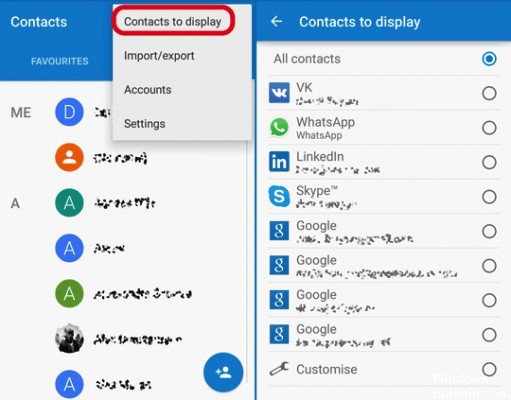
إذا لم يتم تحديد "جميع جهات الاتصال" ، فمن المحتمل أن يكون هذا هو الحل لمشكلتك. ومع ذلك ، إذا تم عرض جميع جهات الاتصال بالفعل ، فسنجرب شيئًا آخر ...
كيفية استعادة جهات الاتصال المحذوفة من جوجل
لحسن الحظ ، تحتوي جهات اتصال Google على ميزة إصدار مضمنة تتيح لك "إعادة تعيين" جهات اتصال Gmail إلى الحالة السابقة واستعادة جهات الاتصال المفقودة في ثوانٍ. وإليك كيف يعمل:
- تسجيل الدخول إلى حساب Gmail الخاص بك على شبكة الإنترنت.
- انقر على Gmail في الزاوية العلوية اليسرى
- عندما تظهر القائمة المنسدلة ، اختر جهات الاتصال
- اختر المزيد في مستوى التنقل العلوي
- عندما تظهر القائمة المنسدلة ، حدد استعادة جهات الاتصال
يمكنك إعادة تعيين قائمة جهات اتصال Gmail بالكامل إلى أي حالة محفوظة - أي في أي وقت قمت فيه بإجراء تغييرات على بيانات جهات اتصال Google في آخر 30 يومًا. في حالة الكتابة الفوقية الكاملة التي تحذف جميع جهات اتصال Gmail ، ما عليك سوى العودة إلى نقطة التخزين قبل تثبيت تطبيق الهاتف الذكي المدمر.
كيفية استعادة اتصالات جوجل المحذوفة على الروبوت

إذا كنت تستخدم هاتف Android Stock ، فيجب أن يحتوي هاتفك على تطبيق جهات اتصال Google. يجب عليك استخدامه لاستعادة جهات الاتصال الخاصة بك ، كما هو موضح أدناه. إذا لم يكن لديك تطبيق Google Contacts ، فانتقل إلى القسم التالي.
- افتح تطبيق جهات اتصال Google واضغط على أيقونة شريط الثلاثة في الأعلى.
- من القائمة ، حدد الإعدادات.
- قم بالتمرير لأسفل وانقر فوق "إلغاء التغييرات". إذا تمت إضافة حسابات Google متعددة إلى هاتفك ، فحدد الحساب الذي تريد استعادة جهات الاتصال له.
- حدد الوقت الذي تريد التراجع عن التغييرات فيه ، ثم انقر فوق تأكيد.
- انتظر من دقيقتين إلى ثلاث دقائق حتى تتمكن Google من معالجة بياناتك.
https://support.google.com/accounts/thread/17464702?hl=en
نصيحة الخبراء: تقوم أداة الإصلاح هذه بفحص المستودعات واستبدال الملفات التالفة أو المفقودة إذا لم تنجح أي من هذه الطرق. إنه يعمل بشكل جيد في معظم الحالات التي تكون فيها المشكلة بسبب تلف النظام. ستعمل هذه الأداة أيضًا على تحسين نظامك لتحقيق أقصى قدر من الأداء. يمكن تنزيله بواسطة بالضغط هنا

CCNA، Web Developer، PC Troubleshooter
أنا متحمس للكمبيوتر وممارس تكنولوجيا المعلومات. لدي سنوات من الخبرة ورائي في برمجة الكمبيوتر واستكشاف الأخطاء وإصلاحها وإصلاح الأجهزة. أنا متخصص في تطوير المواقع وتصميم قواعد البيانات. لدي أيضًا شهادة CCNA لتصميم الشبكات واستكشاف الأخطاء وإصلاحها.

